Introducción
Este documento describe la configuración de Business Texting para organizaciones que llaman a Webex que soportan esta función.
Prerequisites
Requirements
Cisco recomienda que tenga conocimiento sobre estos temas:
- Administración del centro de control de las funciones de servicio para la organización de llamadas Webex
- Administración del hub de control de la función de llamada de usuario para la organización de llamadas de Webex
- Aplicación Webex
Componentes Utilizados
No hay requisitos específicos para este documento.
La información que contiene este documento se creó a partir de los dispositivos en un ambiente de laboratorio específico. Todos los dispositivos que se utilizan en este documento se pusieron en funcionamiento con una configuración verificada (predeterminada). Si tiene una red en vivo, asegúrese de entender el posible impacto de cualquier comando.
Configurar
Requisitos y limitaciones
- Licencia profesional de llamadas de Webex
- Planes de llamadas de Cisco (EE. UU. y Canadá)
- Número de teléfono principal asignado al usuario
- Windows y MAC OS Webex App 42.12 o posterior
- Apple y Android Webex App 43.2 o posterior (fecha tentativa: febrero de 2023)
- Las organizaciones online NO PUEDEN habilitar los mensajes de texto empresariales
- Hay una limitación de 6 mensajes/min de cada número para los mensajes salientes. Si la entrega se retrasa, puede ser una de las causas de la lentitud.
- Los mensajes de texto empresariales no incluyen compatibilidad con la migración a Federation Phase 4
Configuraciones
Configuración de la organización de Business Texting en el centro de control
Así es como un administrador puede habilitar Business Texting para todos los usuarios de Webex Calling desde Control Hub.
Paso 1. Navegue hasta Llamada > Configuración de servicio > Desplácese hasta Aprovisionamiento de mensajes de texto empresariales.
Puede permitir que cualquier usuario con capacidad de Business Texting envíe y reciba texto a través de la aplicación webex.
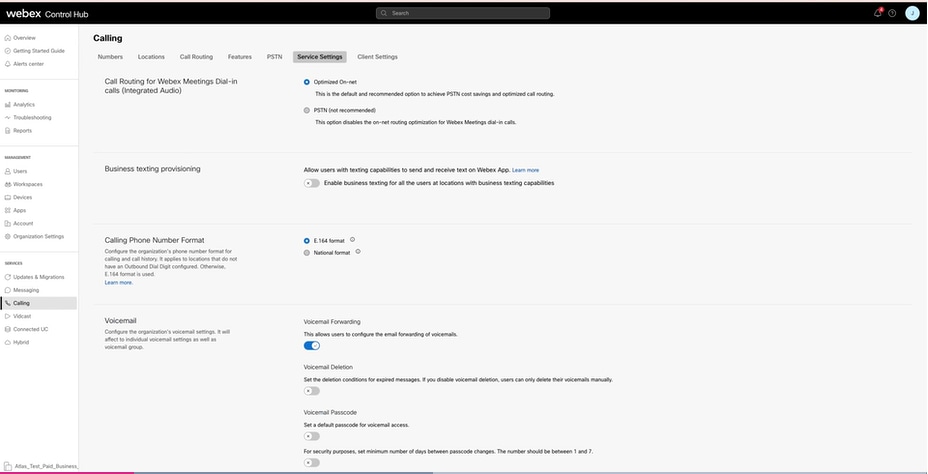
Paso 2. Active Habilitar mensajes de texto empresariales para todos los usuarios en ubicaciones con capacidades de mensajes de texto empresariales.
Acepte la ventana emergente Habilitar mensajes de texto profesionales.
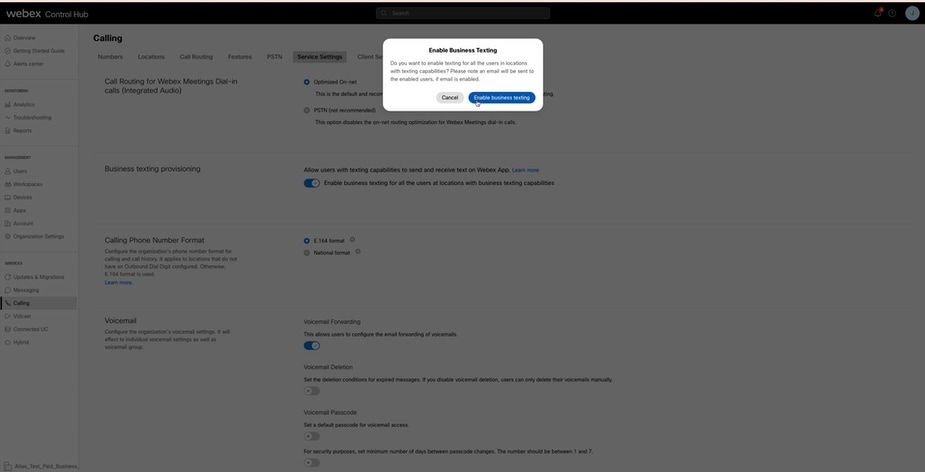
Para desactivarla, desactive Activar mensajes de texto profesionales para todos los usuarios en ubicaciones con capacidades de mensajes de texto profesionales.
Haga clic en el botón Disable Business Texting (Desactivar mensajes de texto profesionales) para aceptar la información de la ventana emergente Disable Business Texting (Desactivar mensajes de texto profesionales).
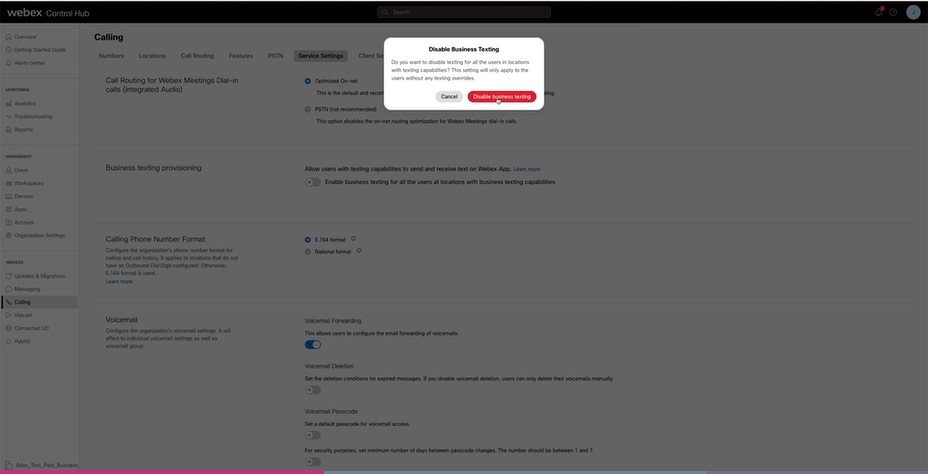
Configuración del usuario de Business Texting en Control Hub
Aprovisionamiento de mensajes de texto empresariales para un usuario en el centro de control.
Paso 1. Vaya a la sección Usuarios > Seleccionar usuario > Ficha Llamadas > Texto profesional.
- De forma predeterminada, se establece en Utilizar la configuración predeterminada para la organización.
- En este caso, la mensajería de texto empresarial está habilitada en el nivel de organización.
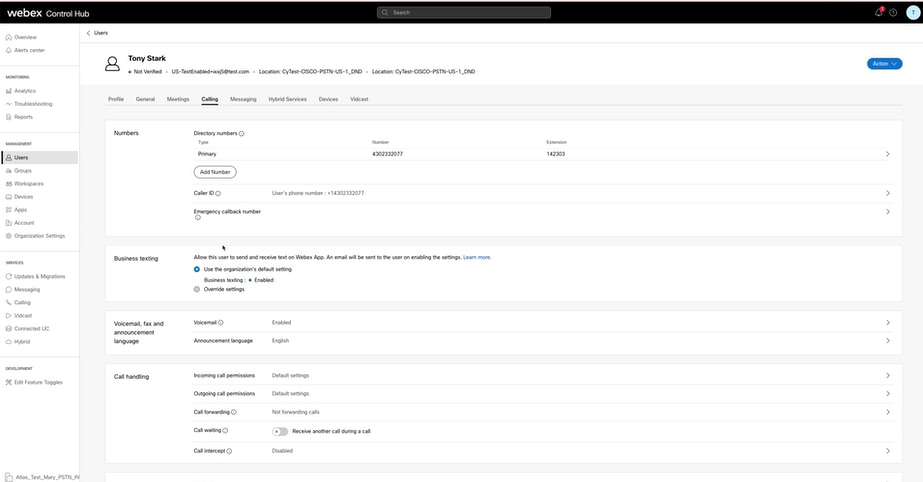
Paso 2. Para sustituir la configuración de organización predeterminada, seleccione Sustituir configuración.
- Puede desactivar o activar los mensajes de texto profesionales para este usuario concreto dentro de la organización.
- Haga clic en Guardar para aceptar la desactivación de Business Texting para sustituir la configuración de organización predeterminada.
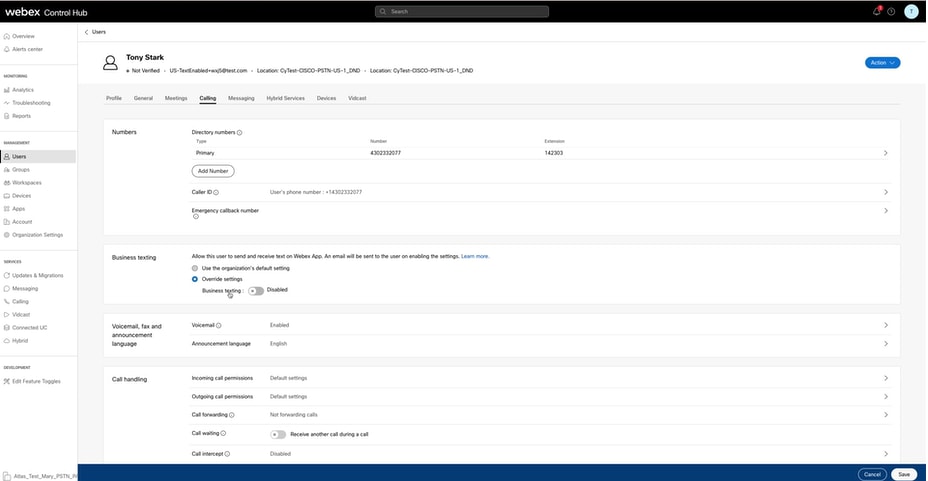
Haga clic en Guardar para aceptar la habilitación de los mensajes de texto de empresa para sustituir la configuración de organización predeterminada.
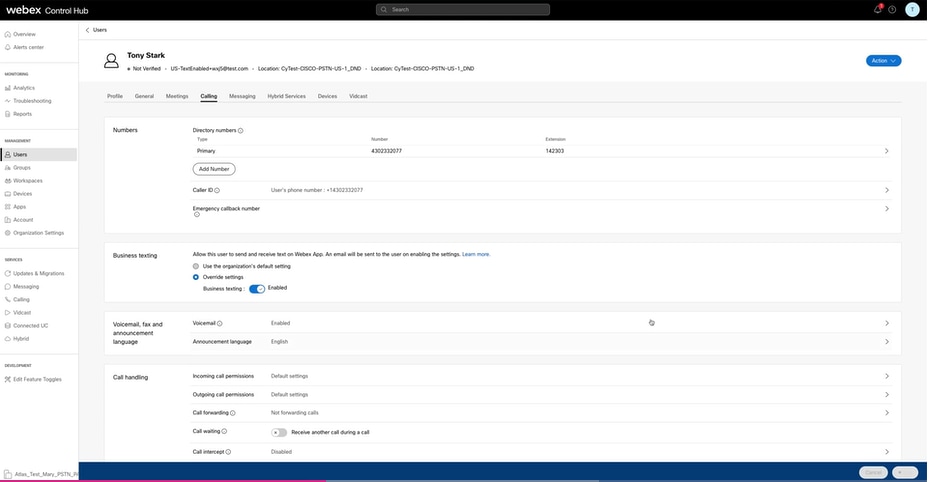
Para volver a la configuración por defecto de la organización, seleccione Usar la configuración por defecto de la organización.
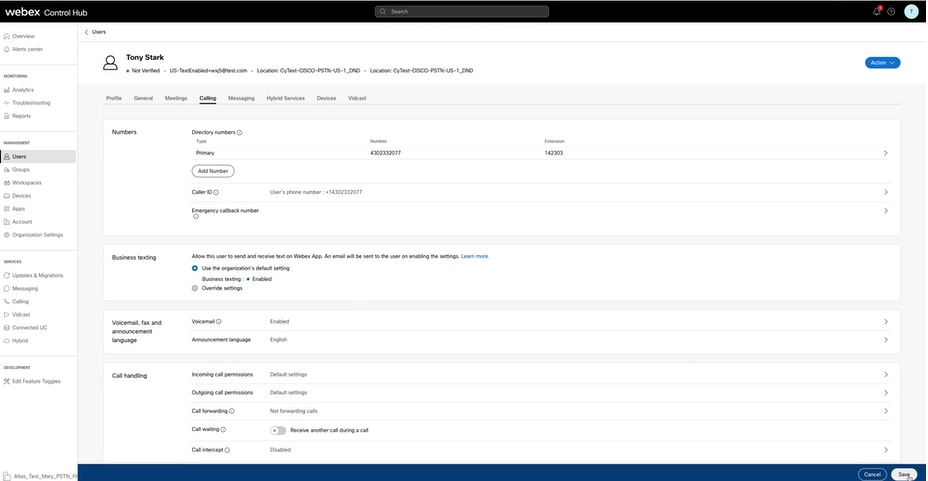
Verificación
Paso 1. Verifique que la opción Enviar un mensaje de texto esté disponible en la aplicación webex en el equipo.
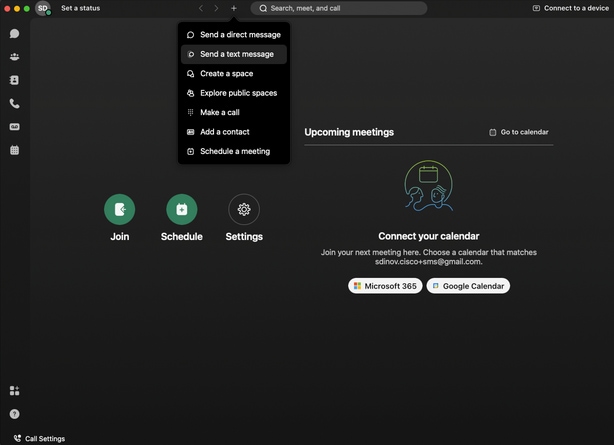
Paso 2. Introduzca el número de teléfono móvil en formato E.164 para enviar un mensaje de texto.

Nota: El número de teléfono móvil debe estar en formato E.164: +1 seguido de un número de teléfono de 10 dígitos, como +12223334444; de lo contrario, la llamada falla.
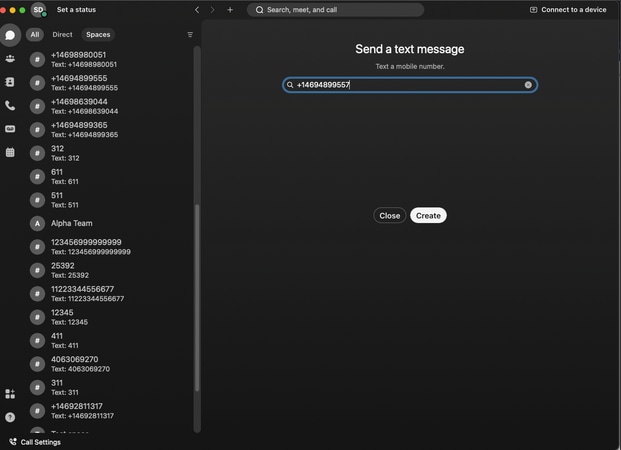
Paso 3. Escribe un texto.
Escriba un texto, por ejemplo, en +12223334444, para comprobar que Business Texting funciona.
Troubleshoot
Configuración de la organización de Business Texting en el centro de control
Situaciones en las que el administrador no puede habilitar la configuración de Business Texting at Organization en Control Hub:
- El botón Activar mensajes de texto profesionales no está disponible.
- En su lugar, se muestra el mensaje de error "Esta organización no cumple los requisitos para las capacidades de envío de mensajes de texto".
- Haga clic en Más información para obtener más información sobre todos los requisitos previos para habilitar los mensajes de texto empresariales.
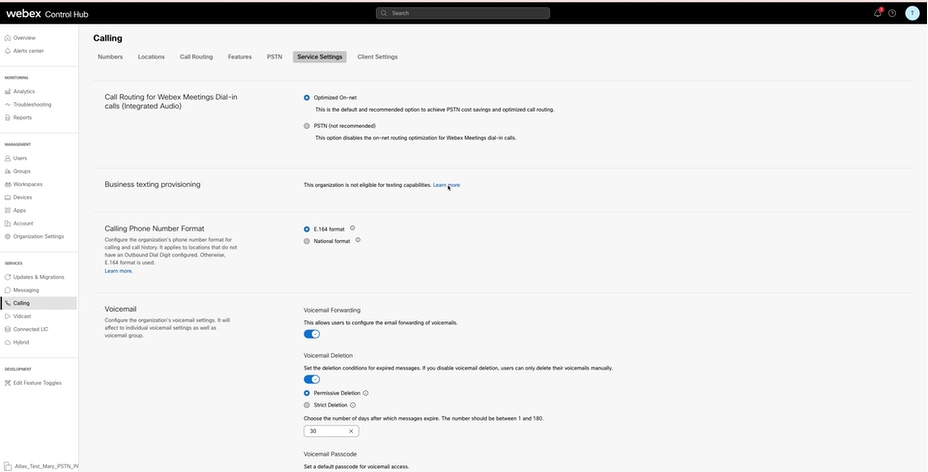
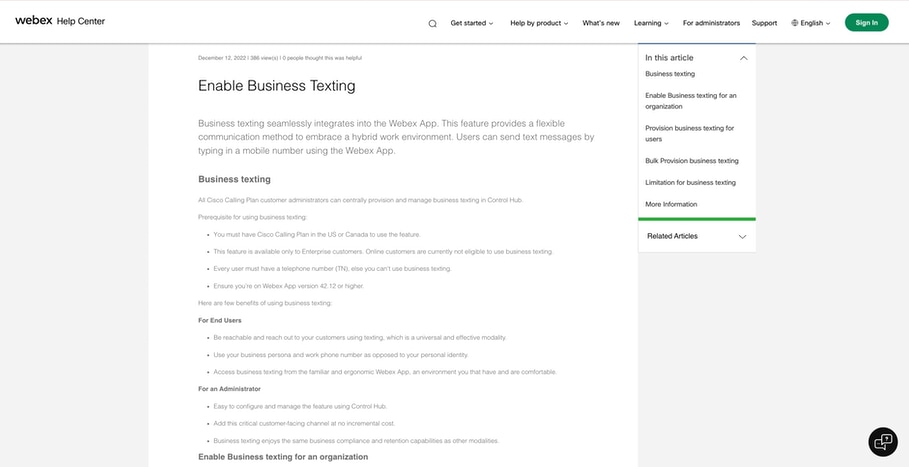
Tres situaciones en las que el administrador no puede habilitar los mensajes de texto profesionales.
Situación 1: debe contar con un plan de llamadas de Cisco en EE. UU. o Canadá.
No hay usuarios asignados a ninguna ubicación de EE. UU. o Canadá con proveedores de red telefónica pública conmutada (PSTN) de Cisco de EE. UU. o Canadá.
Situación 2: datos que abarcan varias regiones.
Si sus datos se encuentran en diferentes regiones no admitidas, debe abrir un caso TAC para la migración de datos para resolver este problema.
Situación 3: la función solo está disponible para las organizaciones empresariales.
Las organizaciones en línea actualmente no son elegibles para usar Business Texting.
En estas tres situaciones, el mensaje de error "La organización no cumple los requisitos para las capacidades de envío de mensajes de texto" está visible en Llamada > Configuración de servicio para el envío de mensajes de texto empresariales.
Configuración del usuario de Business Texting en Control Hub
Cinco posibles situaciones de error o advertencia para los usuarios en las que el aprovisionamiento de Business Texting está deshabilitado.
Situación 1: el usuario está asignado a una ubicación con conexión PSTN de puerta de enlace local y no al proveedor PSTN de Cisco.
Haga clic en Más información para obtener más información sobre todos los requisitos previos.
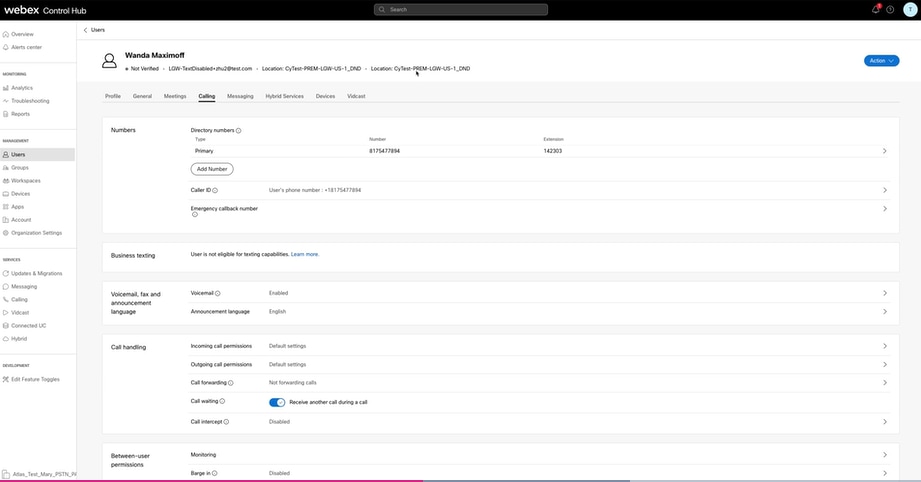
Situación 2: el usuario tiene asignada una ubicación con el proveedor PSTN de Cisco, pero no en EE. UU. ni Canadá.
En este caso, es el proveedor de Cisco PSTN en el Reino Unido.
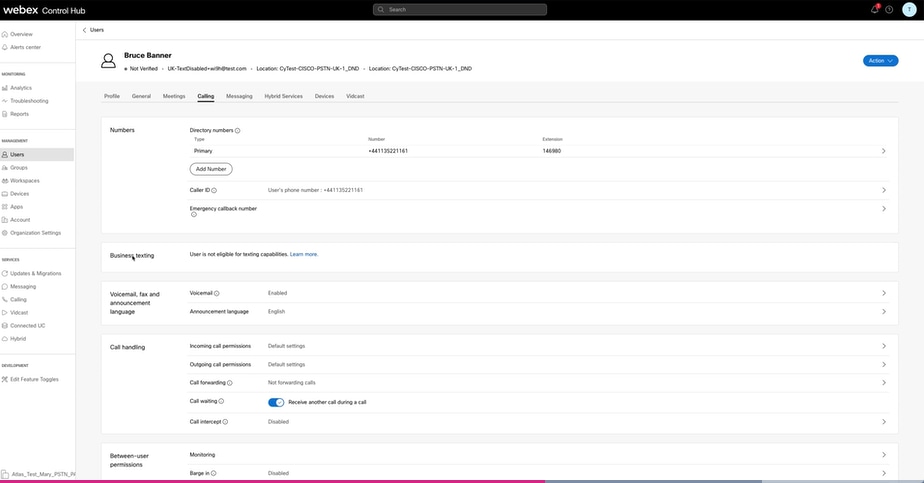
Situación 3: el usuario tiene asignado un número principal, pero este número no admite mensajes de texto profesionales del transportista.
- Mensaje de error "Su número principal no admite mensajes de texto. Seleccione otro número para activar los mensajes de texto".
- Asigne un número que tenga capacidad de envío de mensajes de texto para resolver este problema. O bien, puede abrir un caso TAC para determinar por qué este número no admite mensajes de texto.
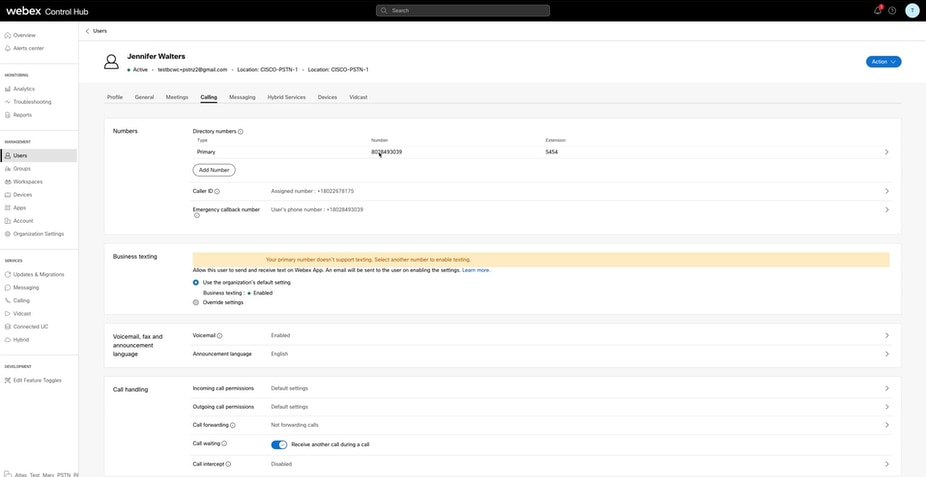
Situación 4: el usuario está asignado a una ubicación con un proveedor de Cisco PSTN de EE. UU. o Canadá, pero no se ha asignado ningún número principal.
- Se muestra el mensaje de error "El usuario no cumple los requisitos para las capacidades de envío de mensajes de texto porque no se ha encontrado ningún número de teléfono principal".
- Para resolverlo, haga clic en Número principal y asigne un número principal con capacidad de envío de mensajes de texto.
- Vuelva a la ficha Llamadas para comprobar que el error ya no aparece.
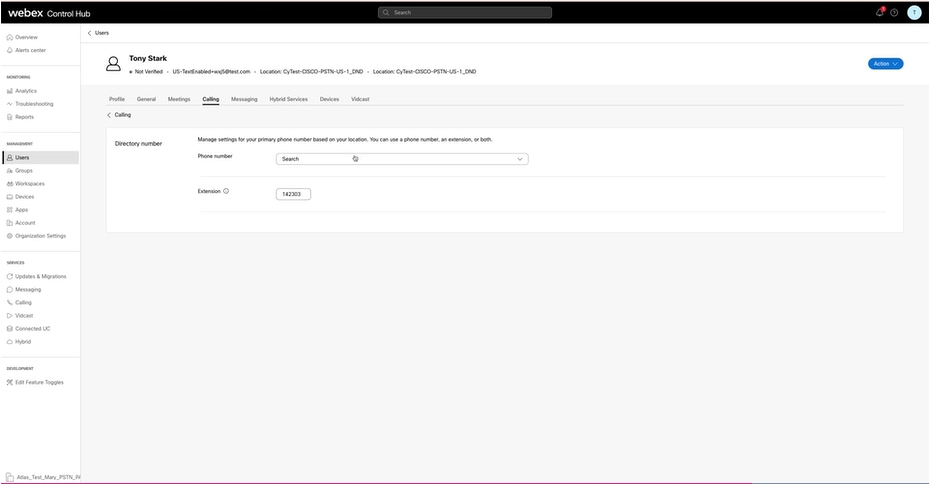
Situación 5: esta función solo está disponible para organizaciones empresariales.
- Las organizaciones en línea actualmente no son elegibles para usar Business Texting.
- Mensaje de error "El usuario no cumple los requisitos para la función de mensajes de texto" se muestra en la sección Mensajes de texto profesionales de la ficha Llamadas.
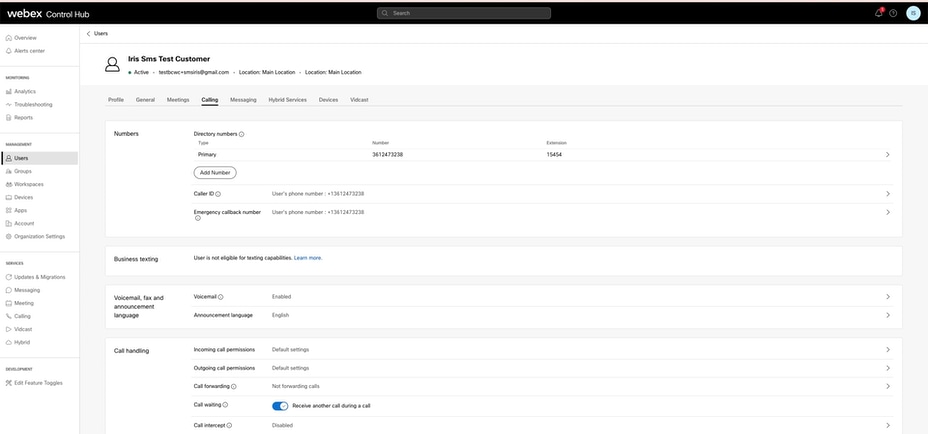

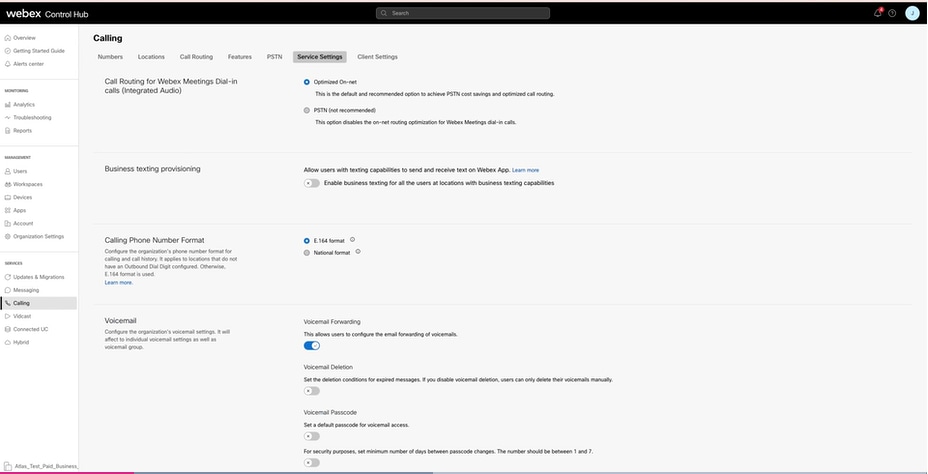
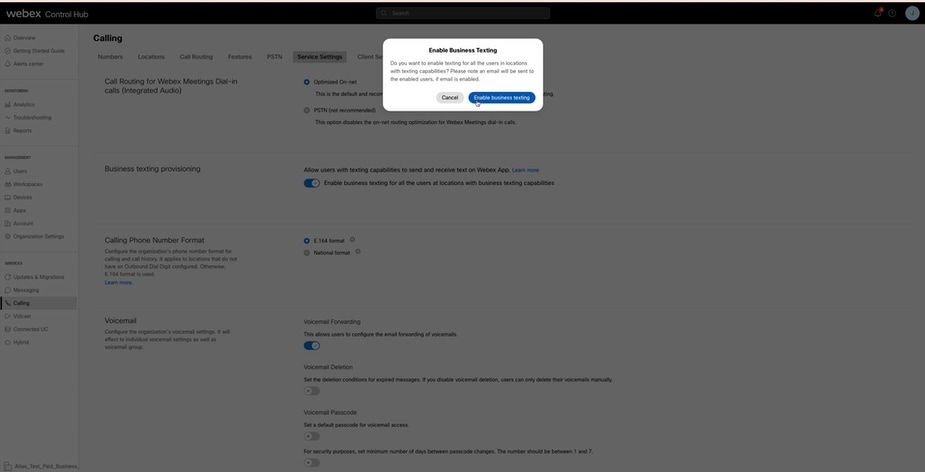
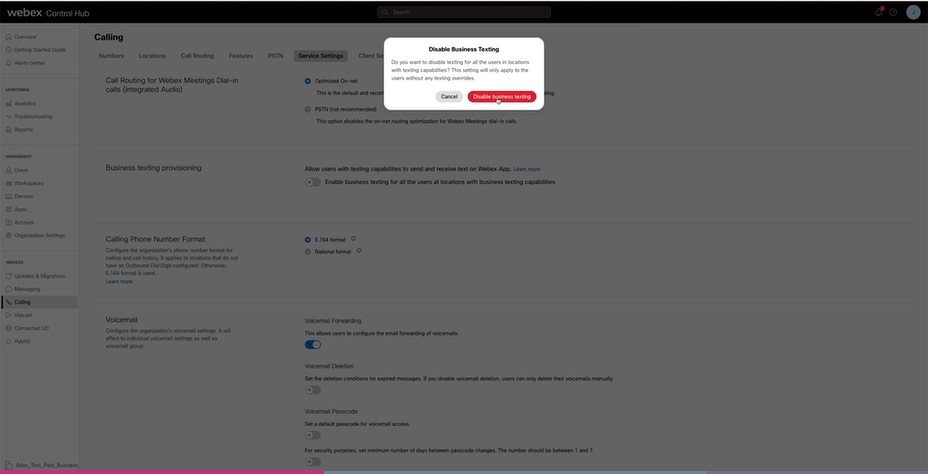
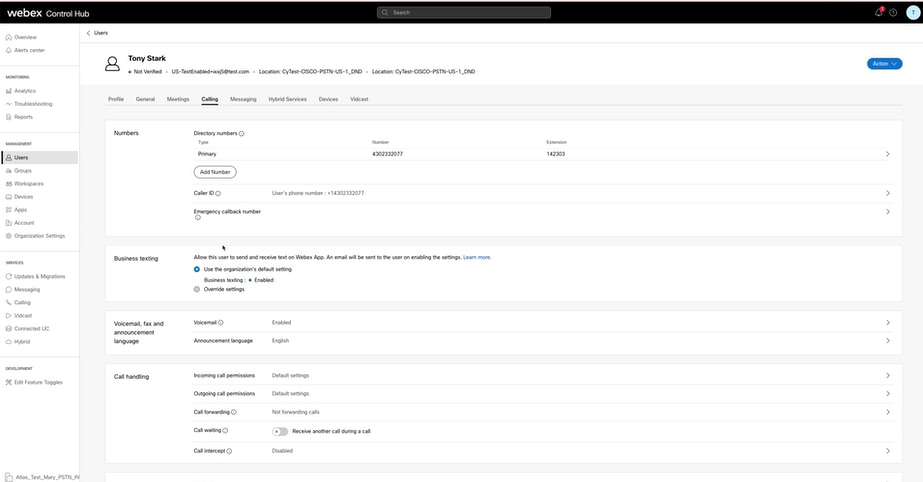
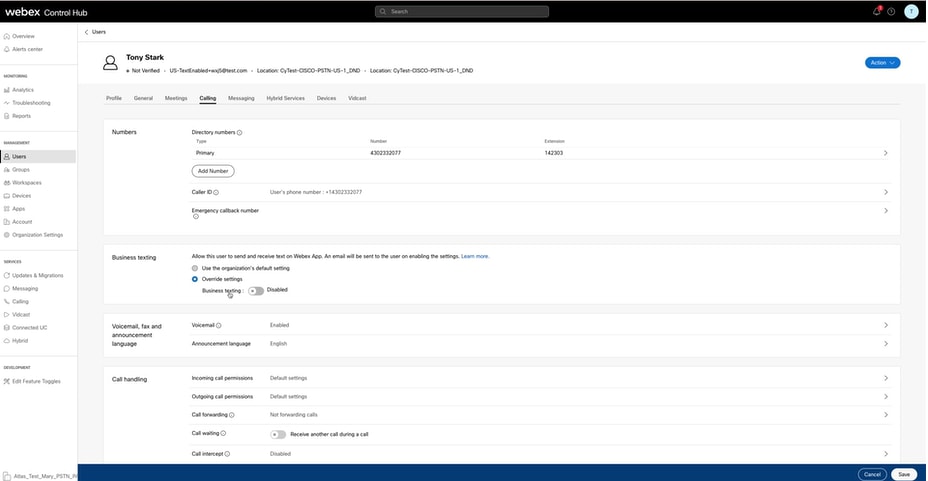
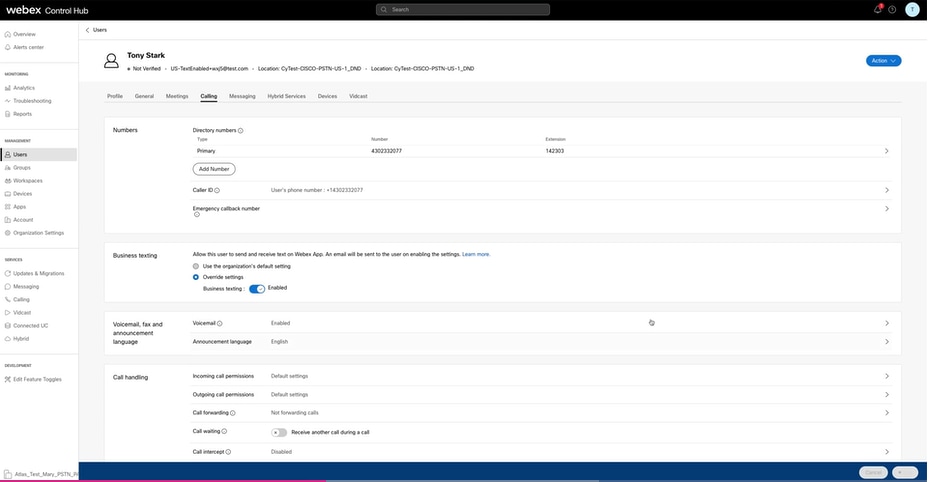
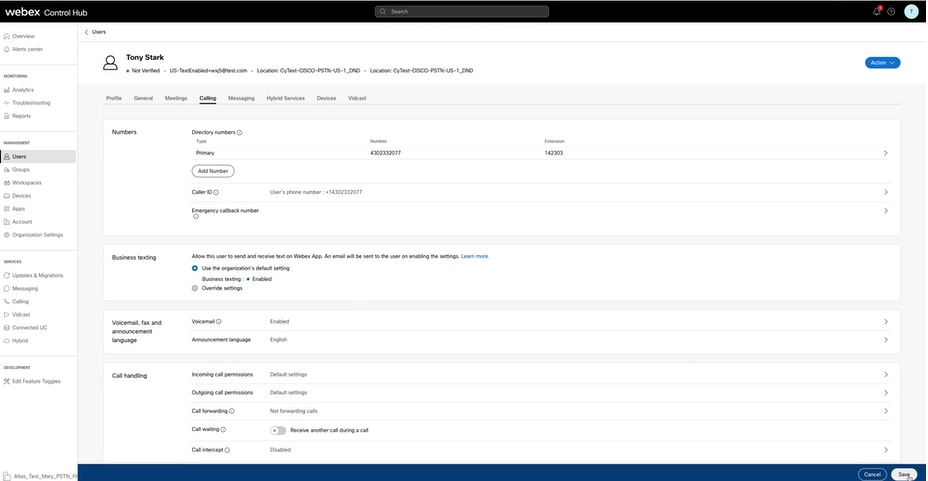
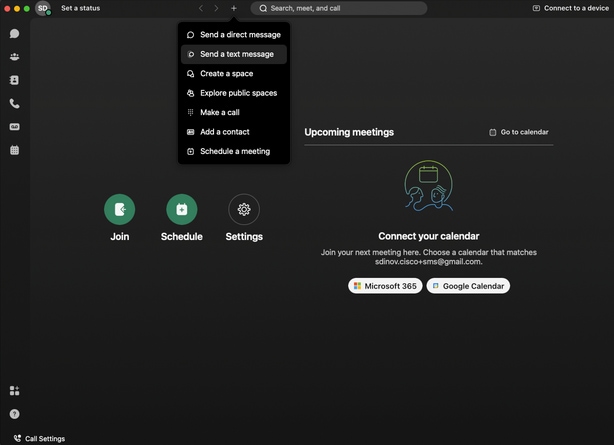

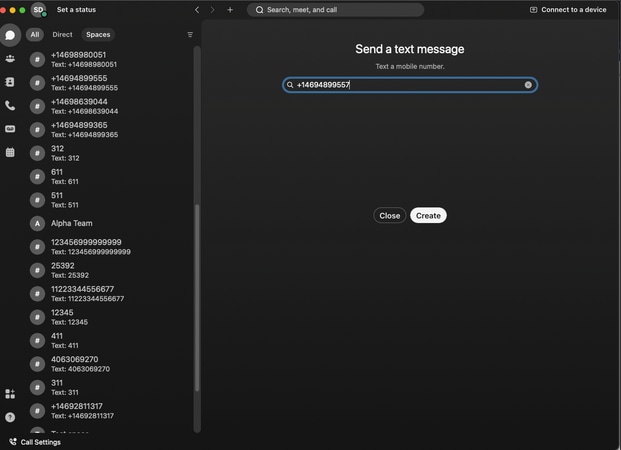
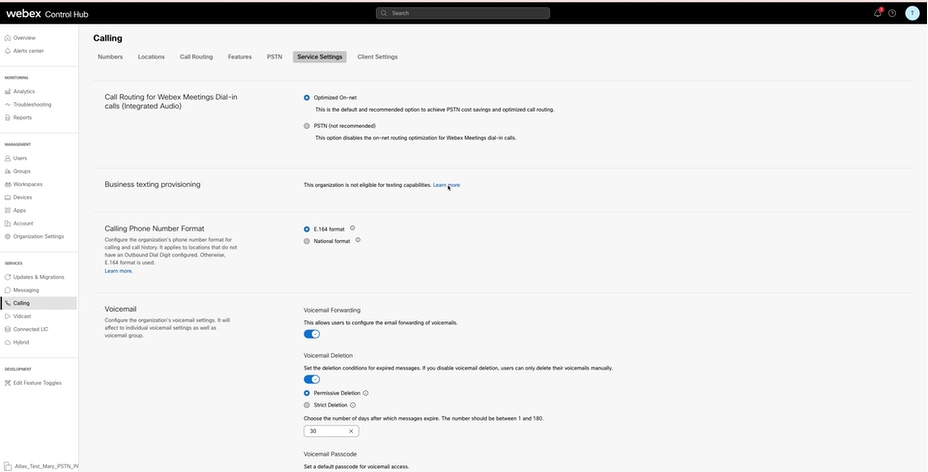
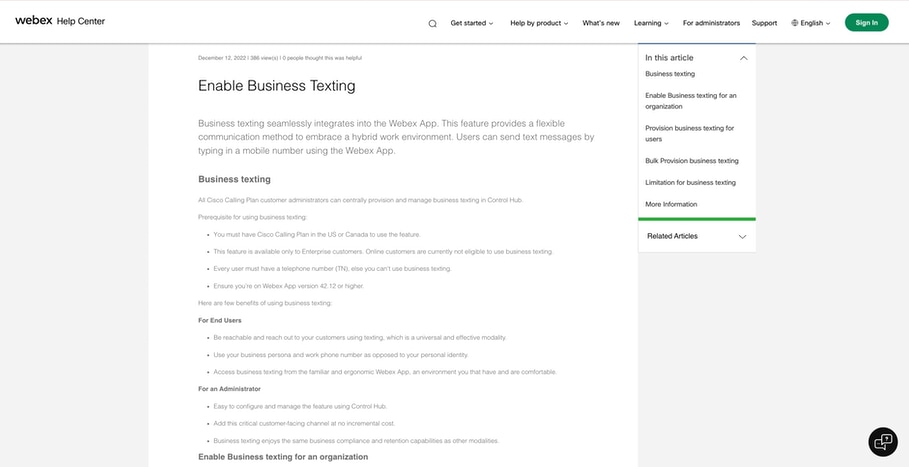
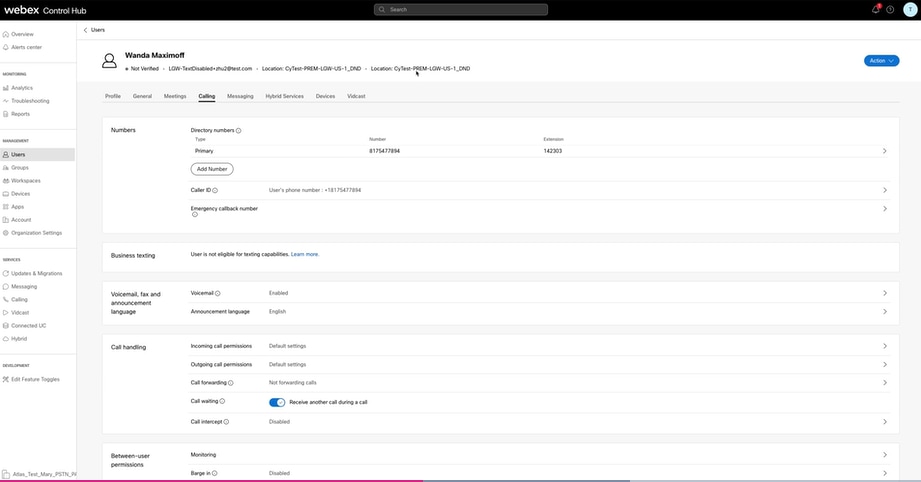
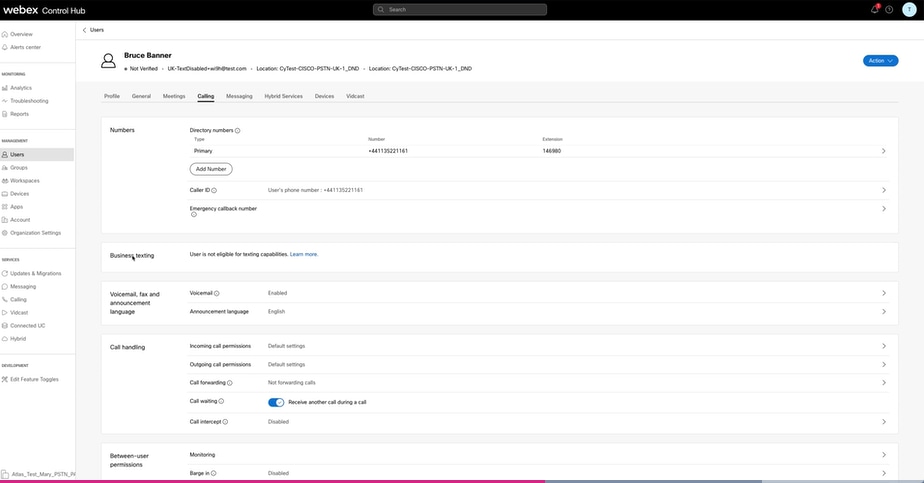
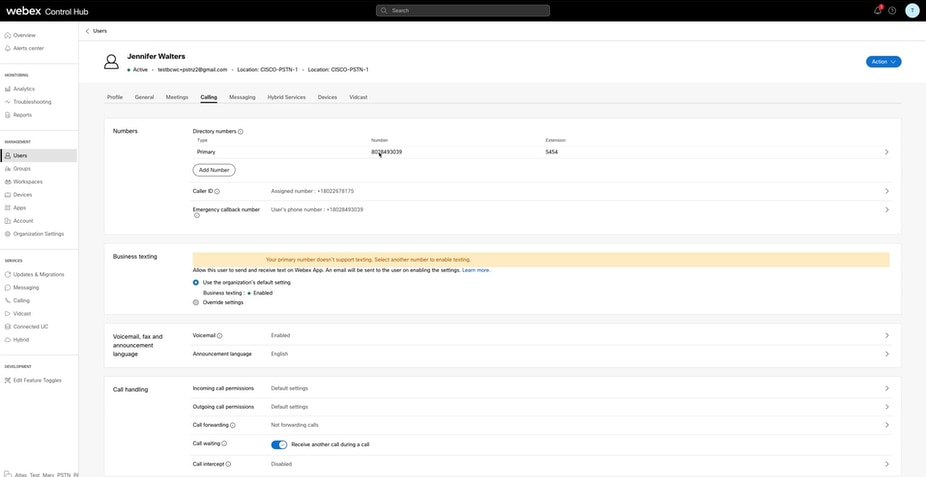
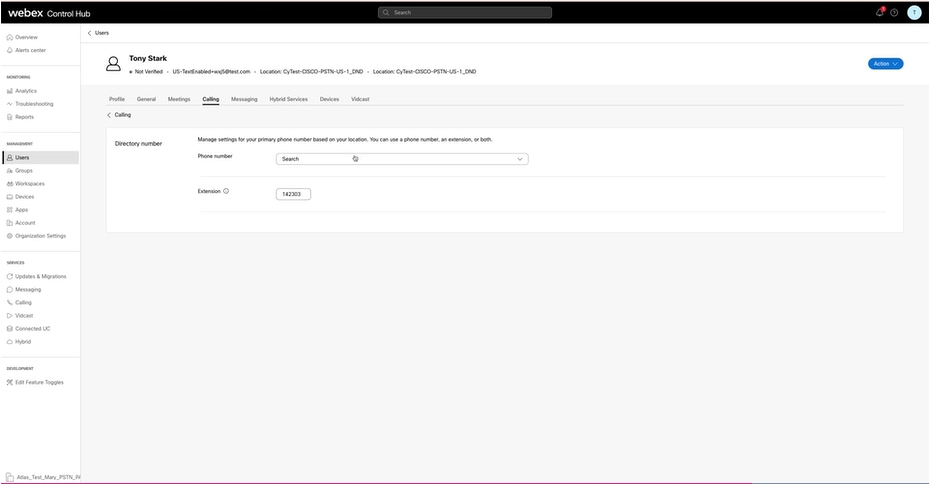
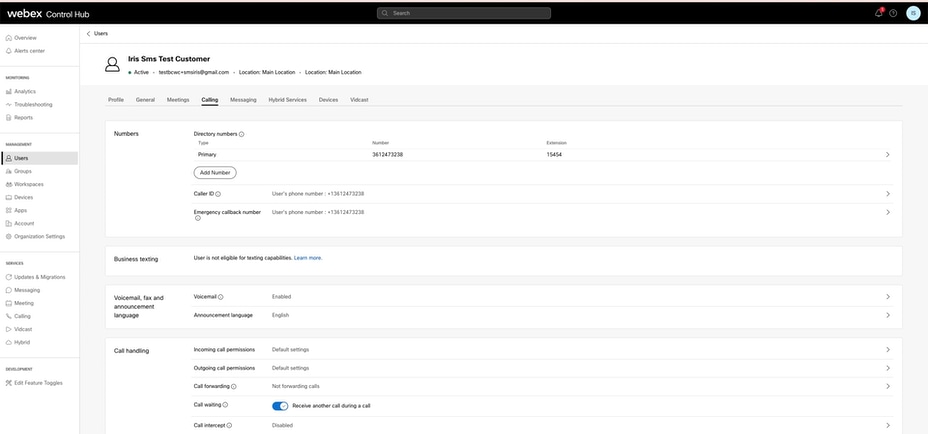
 Comentarios
Comentarios